Instagram có riêng mục hướng dẫn các địa điểm bạn yêu thích trên bản đồ để chia sẻ tới những người khác. Khi đó người dùng sẽ công khai tất cả các địa điểm yêu thích của mình trên trang Instagram cá nhân để ai cũng có thể xem được. Chúng ta có thể thêm những địa điểm du lịch, những danh lam thắng cảnh mà mình đã từng đặt chân hay đơn giản là những địa điểm có view đẹp, những quán cà phê hay quán ăn đẹp. Instagram cũng hỗ trợ chia sẻ album hướng dẫn địa điểm này đến cụ thể tài khoản Instagram nào đó. Bài viết dưới đây sẽ hướng dẫn bạn đọc cách tạo hướng dẫn địa điểm yêu thích trên Instagram.
Cách tạo hướng dẫn địa điểm trên Instagram
Bước 1:
Trong giao diện Instagram cá nhân bạn nhấn vào biểu tượng dấu cộng ở góc phải trên cùng, sau đó nhấn vào mục Hướng dẫn. Lúc này bạn sẽ thấy có nhiều nội dung khác nhau, chọn Địa điểm.
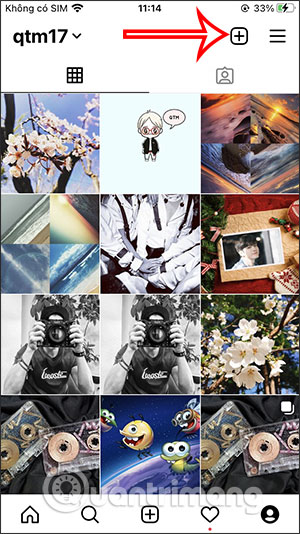
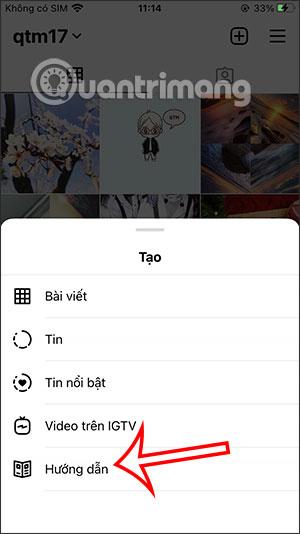
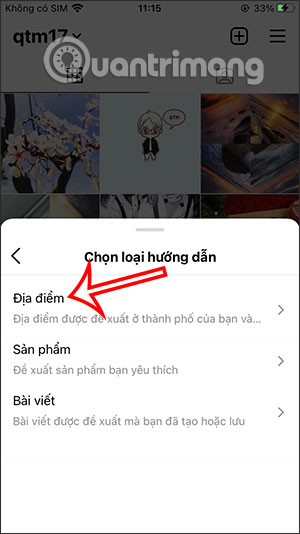
Bước 2:
Hiển thị giao diện tìm kiếm các địa điểm trên Instagram. Bạn có thể tìm địa điểm mới hoặc sử dụng những địa điểm đã lưu. Sau đó hiển thị hình ảnh có liên quan tới địa điểm đó, bạn nhấn chọn vào một hình ảnh.
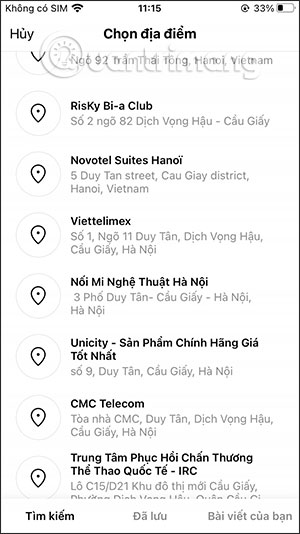
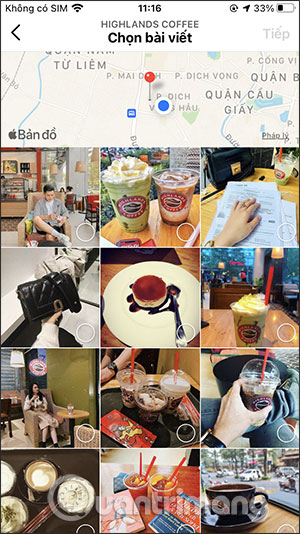
Bước 3:
Như vậy 1 địa điểm đã được lưu vào phần hướng dẫn. Chúng ta sẽ cần tạo tối thiểu 2 địa điểm vào phần hướng dẫn thì mới có thể tạo được bộ hướng dẫn địa điểm này, nhấn Thêm địa điểm. Sau đó cũng tìm kiếm địa điểm và thêm hình ảnh cho địa điểm đó.
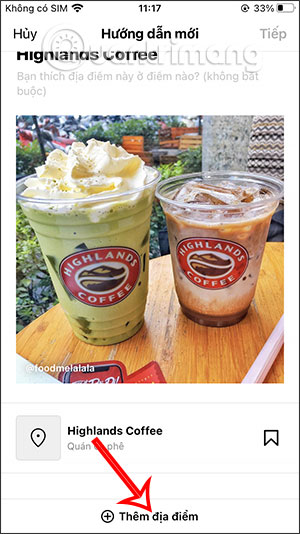
Bước 4:
Bộ hướng dẫn địa điểm trên Instagram sẽ có ảnh bìa và tiêu đề. Bạn kéo lên trên cùng sẽ thấy tùy chọn tạo ảnh bìa và tiêu đề. Chúng ta nhập tiêu đề cho bộ hướng dẫn địa điểm, ảnh bìa cho bộ hướng dẫn và phải bắt buộc nhập. Những nội dung khác không bắt buộc sẽ hiện thông báo.
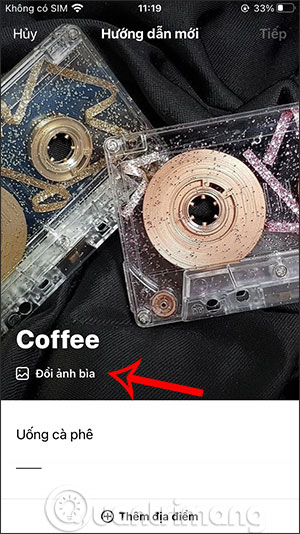
Bước 5:
Kéo xuống những địa điểm bên dưới, bạn nhấn vào biểu tượng 3 chấm và hiển thị tùy chọn như hình dưới đây. Cuối cùng nhấn nút Tiếp và như vậy bộ hướng dẫn địa điểm của bạn đã được tạo. Nhấn nút Chia sẻ để đăng lên Instagram cá nhân.
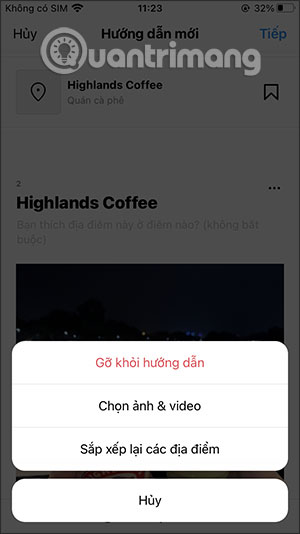
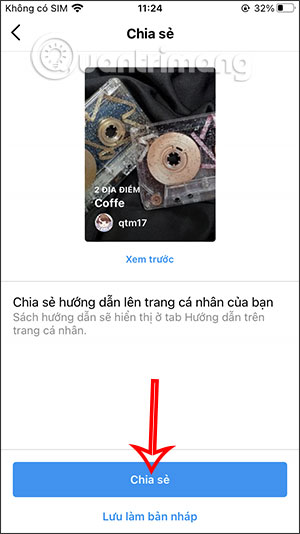
Bước 6:
Quay trở lại giao diện Instagram cá nhân và bạn sẽ thấy mục hướng dẫn như dưới đây. Nhấn vào hướng dẫn địa điểm đã tạo để xem nội dung. Trong bộ hướng dẫn này bạn nhấn vào biểu tượng hướng dẫn. Lúc này hiển thị vị trí cụ thể cho mỗi địa điểm bạn đã thêm.
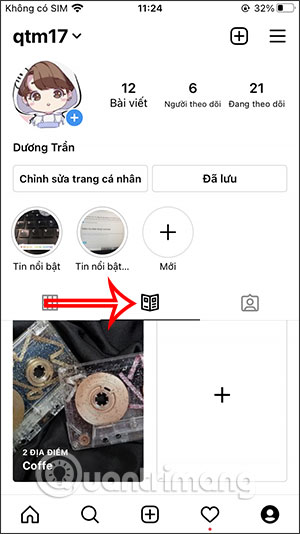
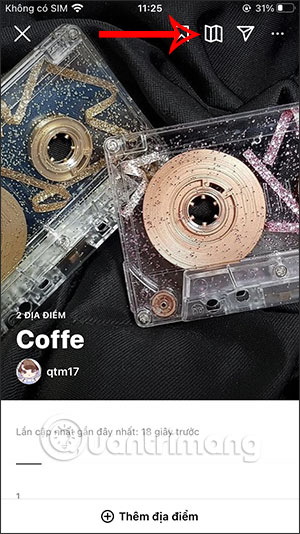
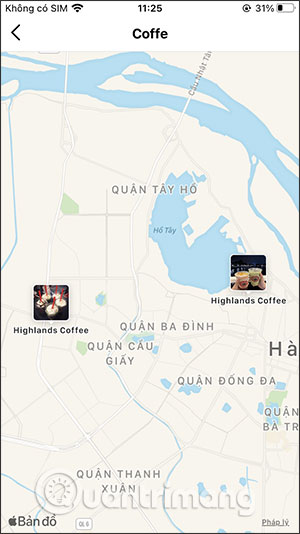
Ngoài ra khi bạn nhấn vào biểu tượng send sẽ gửi cụ thể tới một ai. Nhấn vào biểu tượng 3 chấm sẽ có những tùy chọn như dưới đây.
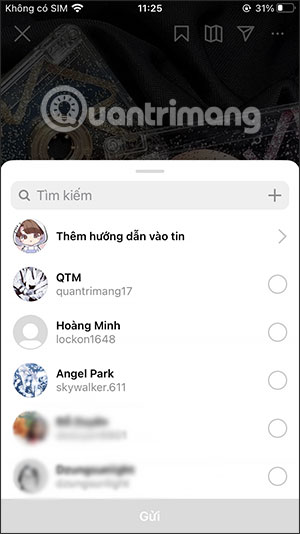
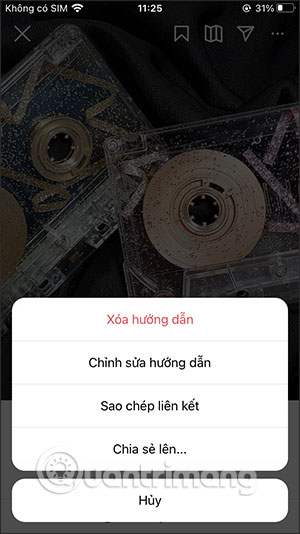
 Công nghệ
Công nghệ  AI
AI  Windows
Windows  iPhone
iPhone  Android
Android  Học IT
Học IT  Download
Download  Tiện ích
Tiện ích  Khoa học
Khoa học  Game
Game  Làng CN
Làng CN  Ứng dụng
Ứng dụng 
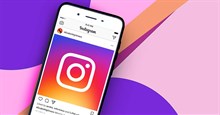
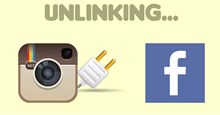
















 Linux
Linux  Đồng hồ thông minh
Đồng hồ thông minh  macOS
macOS  Chụp ảnh - Quay phim
Chụp ảnh - Quay phim  Thủ thuật SEO
Thủ thuật SEO  Phần cứng
Phần cứng  Kiến thức cơ bản
Kiến thức cơ bản  Lập trình
Lập trình  Dịch vụ công trực tuyến
Dịch vụ công trực tuyến  Dịch vụ nhà mạng
Dịch vụ nhà mạng  Quiz công nghệ
Quiz công nghệ  Microsoft Word 2016
Microsoft Word 2016  Microsoft Word 2013
Microsoft Word 2013  Microsoft Word 2007
Microsoft Word 2007  Microsoft Excel 2019
Microsoft Excel 2019  Microsoft Excel 2016
Microsoft Excel 2016  Microsoft PowerPoint 2019
Microsoft PowerPoint 2019  Google Sheets
Google Sheets  Học Photoshop
Học Photoshop  Lập trình Scratch
Lập trình Scratch  Bootstrap
Bootstrap  Năng suất
Năng suất  Game - Trò chơi
Game - Trò chơi  Hệ thống
Hệ thống  Thiết kế & Đồ họa
Thiết kế & Đồ họa  Internet
Internet  Bảo mật, Antivirus
Bảo mật, Antivirus  Doanh nghiệp
Doanh nghiệp  Ảnh & Video
Ảnh & Video  Giải trí & Âm nhạc
Giải trí & Âm nhạc  Mạng xã hội
Mạng xã hội  Lập trình
Lập trình  Giáo dục - Học tập
Giáo dục - Học tập  Lối sống
Lối sống  Tài chính & Mua sắm
Tài chính & Mua sắm  AI Trí tuệ nhân tạo
AI Trí tuệ nhân tạo  ChatGPT
ChatGPT  Gemini
Gemini  Điện máy
Điện máy  Tivi
Tivi  Tủ lạnh
Tủ lạnh  Điều hòa
Điều hòa  Máy giặt
Máy giặt  Cuộc sống
Cuộc sống  TOP
TOP  Kỹ năng
Kỹ năng  Món ngon mỗi ngày
Món ngon mỗi ngày  Nuôi dạy con
Nuôi dạy con  Mẹo vặt
Mẹo vặt  Phim ảnh, Truyện
Phim ảnh, Truyện  Làm đẹp
Làm đẹp  DIY - Handmade
DIY - Handmade  Du lịch
Du lịch  Quà tặng
Quà tặng  Giải trí
Giải trí  Là gì?
Là gì?  Nhà đẹp
Nhà đẹp  Giáng sinh - Noel
Giáng sinh - Noel  Hướng dẫn
Hướng dẫn  Ô tô, Xe máy
Ô tô, Xe máy  Tấn công mạng
Tấn công mạng  Chuyện công nghệ
Chuyện công nghệ  Công nghệ mới
Công nghệ mới  Trí tuệ Thiên tài
Trí tuệ Thiên tài